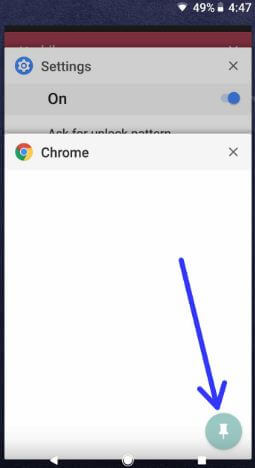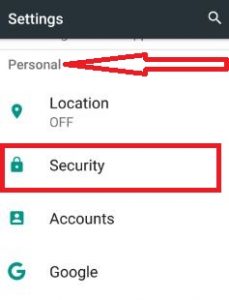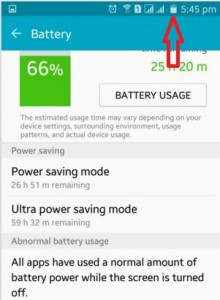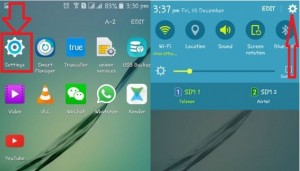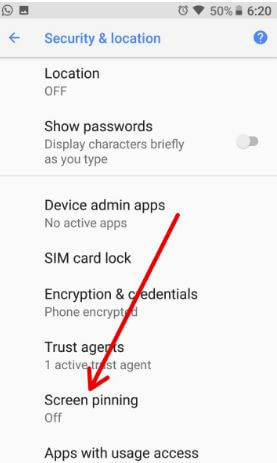Как да използвам закрепването на екрана на Android Lollipop 5.1.1 и Marshmallow 6.0
Как фиксирате екран на устройства с Android? Ето как да активирате и фиксирате приложения в устройството Android Lollipop 5.1.1. Използвайки тази нова функция на устройството за близалка за Android „Pin Windows“, можете фиксирайте или заключете конкретно приложение на вашето устройство Android. Така че не можете да работите с други функции, като повикване, съобщения и т.н. Така че можете имат достъп само до това приложение за ПИН на вашето устройство.
Тези включете прозорци с щифтове функция, полезна при игра на игри, когато даватеустройство за други хора, защитете вашите лични данни като снимки, документи и др. Следвайте долупосочените стъпки, за да включите Pin Windows Android 5.1.1 и 6.0 Marshmallow устройства.
Прочетете също:
- Как да активирам изглед на разделен екран на Android Nougat 7.1.2
- Как да включите S Bike Mode на Android Lollipop 5.1.2 & 6.0
- Как да използвам фиксирането на екрана в Android 8.1 Oreo
Как да активирам Pin Windows Android Lollipop 5.1.1 и Marshmallow 6.0
Етап 1: Отвори "Настройки" приложение на вашето устройство Android Lollipop.

Стъпка 2: Натисни „Заключен екран и сигурност“ под бързи настройки или личен раздел.

Стъпка 3: Натисни „Други настройки за защита“ в раздела за сигурност.
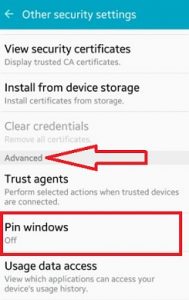
Стъпка 4: Превъртете надолу и натиснете „Закачване на прозорци“ в раздела за напреднали.
По подразбиране е изключен или деактивиран Pin windows.

Стъпка 5: Включете или разрешете прозорците Pin android устройство.
Можете да видите другата опция за „Поискайте шаблон, преди да откачите някое приложение“. За да го настроите, го активирате.
Как да настроите ПИН приложения на Android 5.1.1
Етап 1: Отворете всеки Приложение на вашето устройство Lollipop 5.1.1, което иска да фиксирате.
Стъпка 2: Докоснете „Скорошни“ бутон.
Можете да видите екрана по-долу на вашия Android телефон или таблетно устройство.

Стъпка 3: Докоснете „ПИН“ икона.

Стъпка 4: Щракнете върху „Старт“ бутон, за да фиксирате това конкретно приложение.
След като приложението е фиксирано, никакви други известия за приложения и други функции не работят. Сега това конкретно приложение се заключва на екрана. Можете да използвате само това конкретно приложение за щифтове.
Стъпка 5: За да откачите приложение на вашето устройство, натиснете и задръжте едновременно бутона за скорошно и обратно.
Стъпка 6: Сега нарисувайте шаблон за откачване на приложението на вашия Android телефон или таблетно устройство, ако е зададен шаблон.
Тази функция „Закрепване на прозорци“ на устройството за близалка на Android е най-добрата, за да защити вашите важни данни от други потребители или приятели.
Използвайте Фиксиране на екрана на Android Marshmallow 6.0
Настройки> Заключване на екрана и защита> Други настройки за сигурност под защита> Закачване на прозорци под разширени> Активиране / деактивиране на прозорци с щифтове
Включете фиксирането на екрана на Android Nougat 7.0 и 7.1.2
Настройки> Лични> Защита> Разширени> Фиксиране на екрана> Активиране / деактивиране на фиксирането на екрана
Намерихте ли горния процес за активиране и използванезакачването на екрана на устройството с Android е полезно? Ако имате въпроси относно горните стъпки, споделете с нас в полето за коментари по-долу. Ще бъде удоволствие да ви помогна. Не забравяйте да споделите този трик с приятелите си!